Matter于11月推出了190種認證產品。這是物聯網的一個主要轉折點,因為標準為現在可以無縫控制任何制造商的任何設備的服務打開了大門。在本系列的第一篇博客中,我們介紹了Arm虛擬硬件(AVH),并演示了如何使用AVH開始Matter堆棧的開發。在第二篇博客中,我們演示了Python在AVH上運行,以使用Matter協議控制燈光。在本博客中,我們將更接近Matter產品的實際場景,即通過藍牙進行調試,然后通過WiFi進行控制。在這篇博客之后,我們將介紹一款虛擬手機,通過BLE進行調試,然后通過WiFi將控制權移交給Matter hub。一步一個腳印…
準備1.在Linux計算機(或虛擬機)上按照“為AVH打包Ubuntu服務器固件”指南創建AVH Ubuntu 22.04 OS映像。(https://intercom.help/arm-avh/en/articles/6561138-package-ubuntu-server-firmware-for-avh)
Lighting應用程序設備
1.假設您已經注冊,請在此處登錄(https://app.avh.arm.com/login)。如果沒有,請在此處注冊(https://www.arm.com/resources/contact-us/virtual-hardware-boards),注冊完成后返回此步驟。
2.在“設備”選項卡中,單擊“創建設備”按鈕。
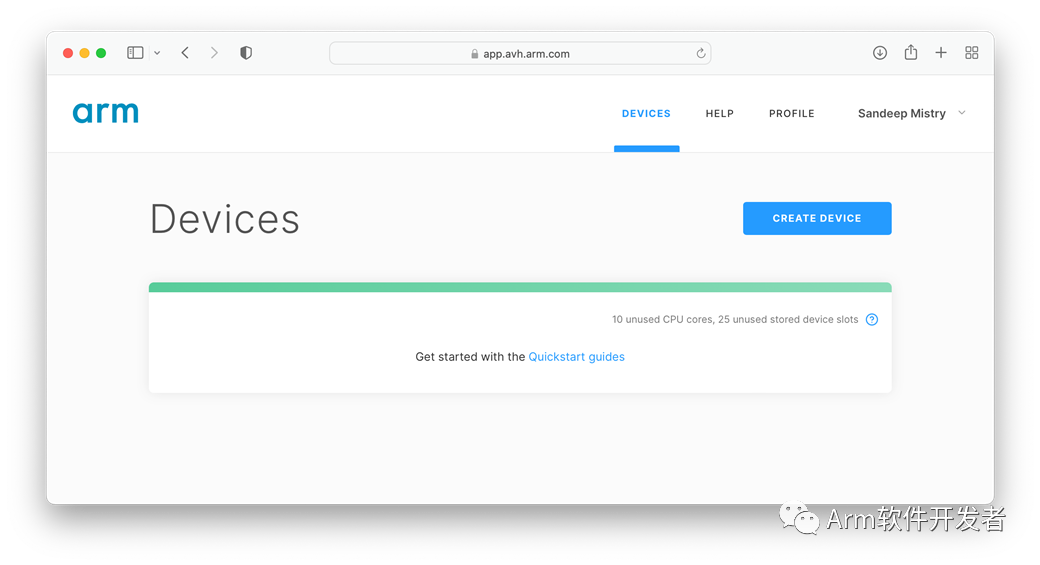
3.單擊樹莓派 4板。
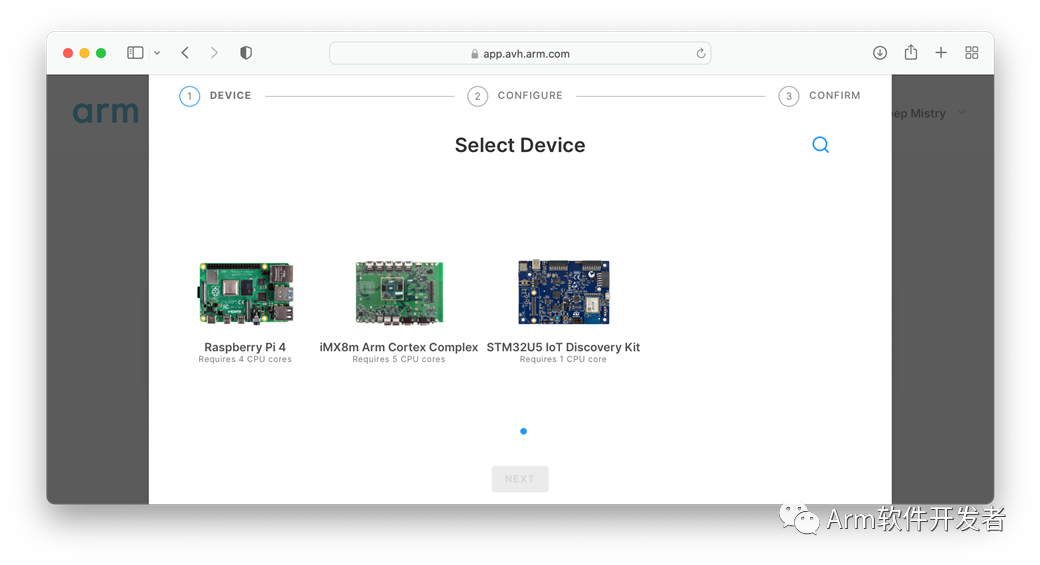
4.單擊“下一步”按鈕繼續。
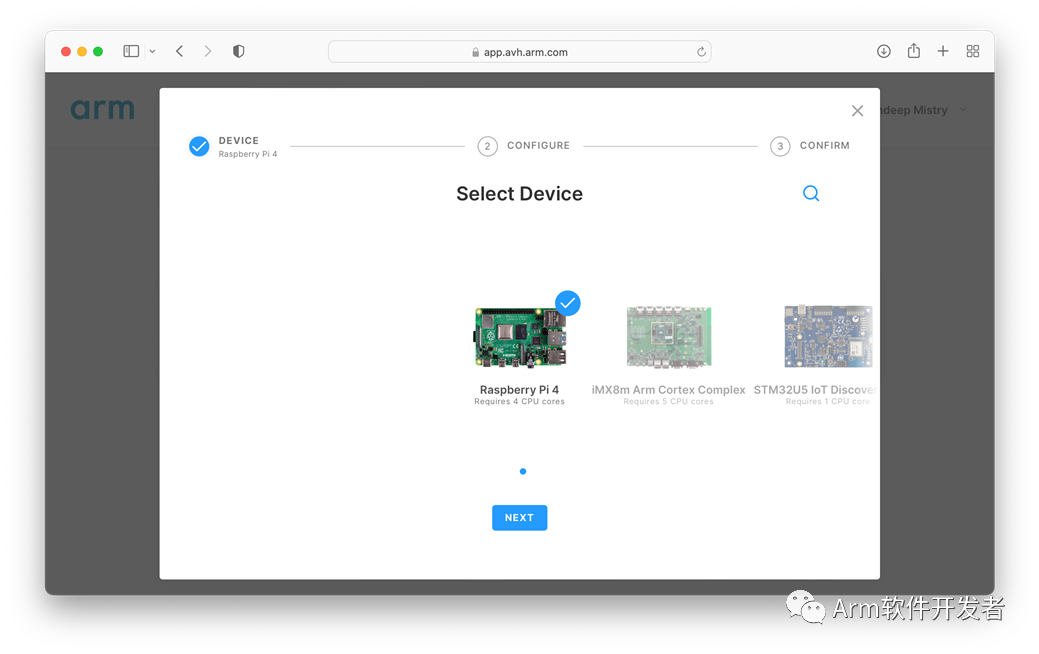
5.單擊右側的“瀏覽”鏈接,選擇前面的Ubuntu Server 22.04映像。
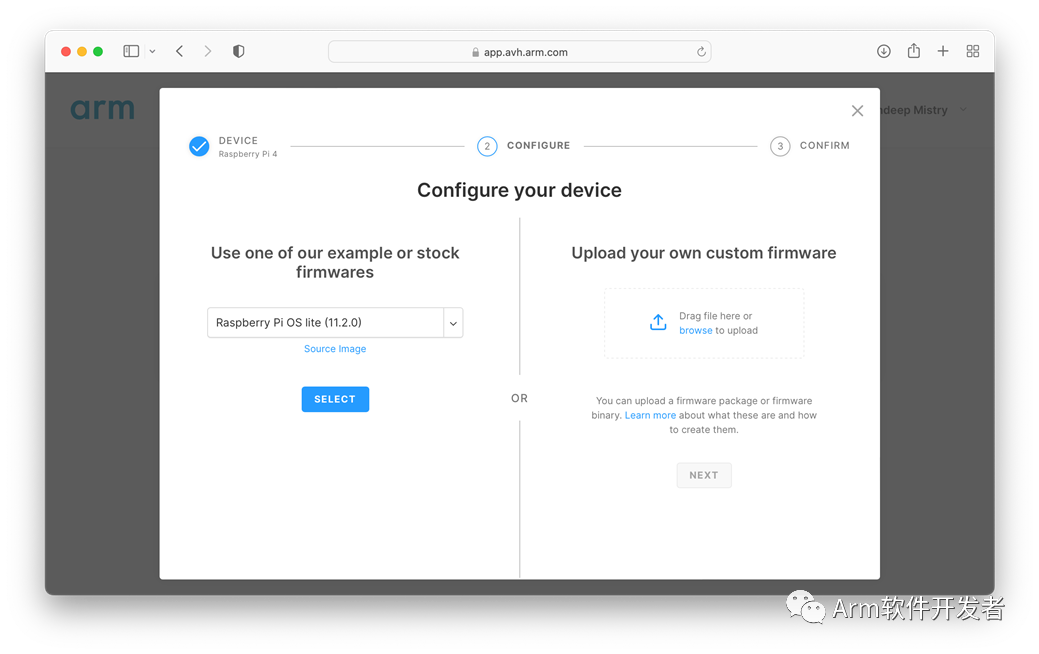
6.上傳后,單擊下一步。
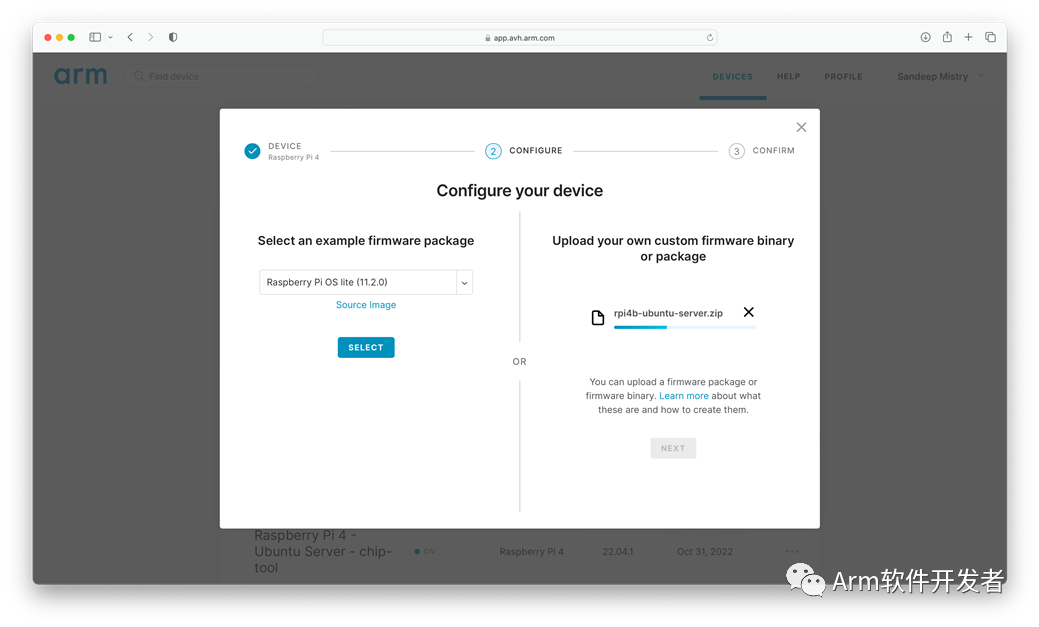
7.輸入設備名稱,然后單擊“創建設備”按鈕。任何名字都可以。我們使用了ubuntu-lighting
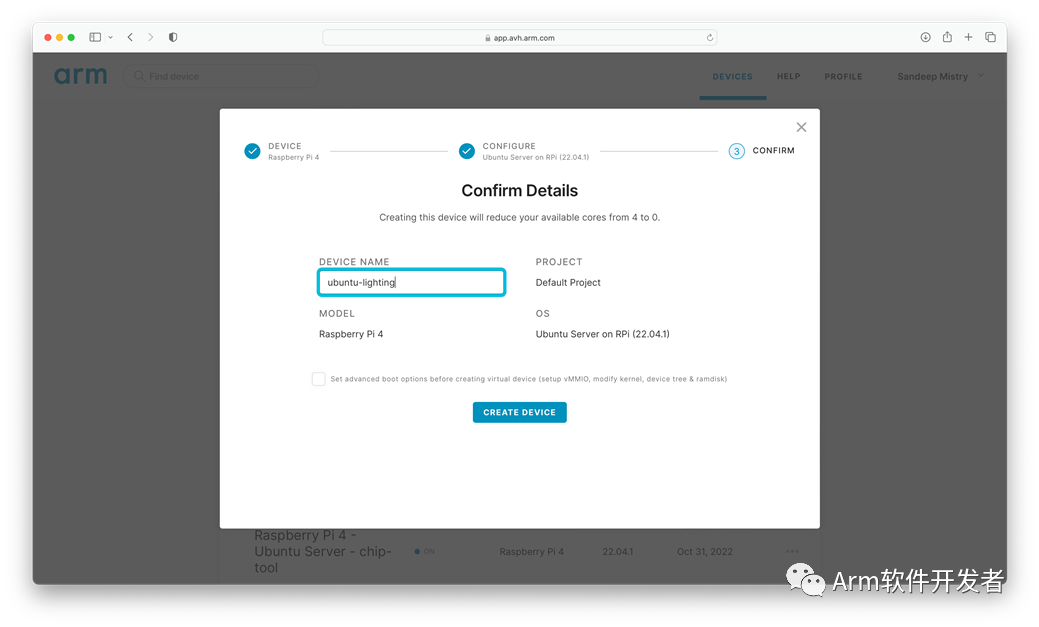
8.等待虛擬設備創建并啟動。要與虛擬板交互,請單擊Console選項卡。
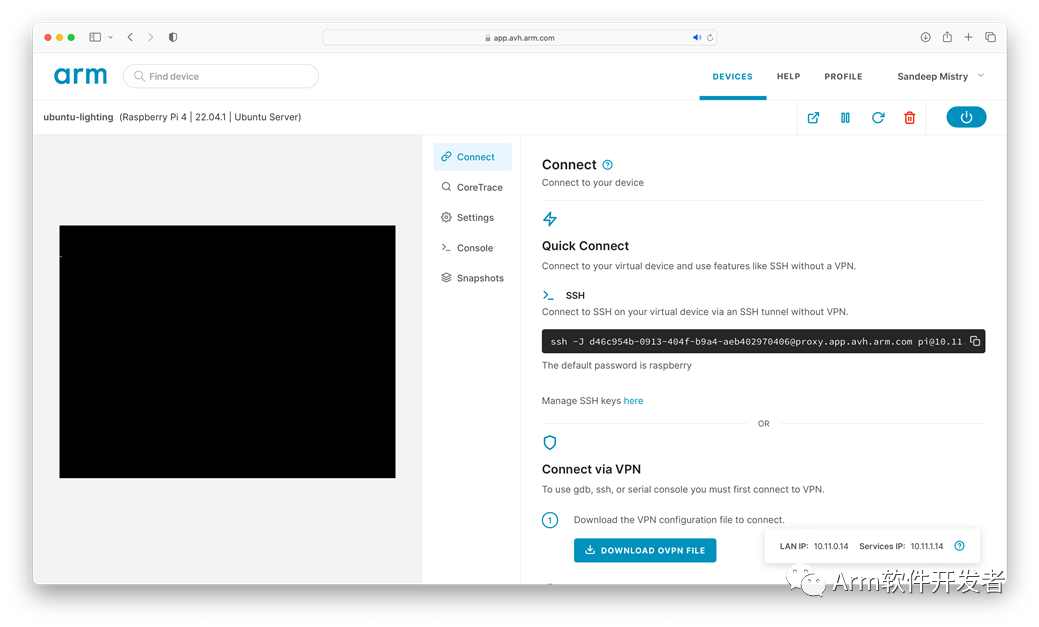
9.使用用戶名ubuntu和密碼ubuntu登錄控制臺并更改密碼。
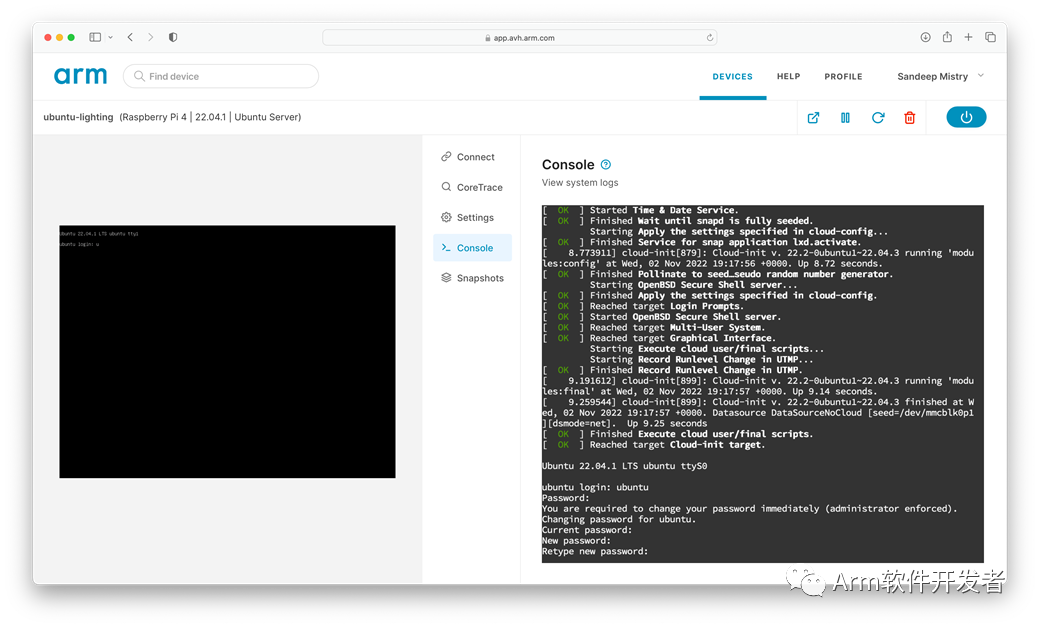
10.根據《Building Matter-在樹莓派4上安裝先決條件》一節的步驟1(https://github.com/project-chip/connectedhomeip/blob/master/docs/guides/BUILDING.md#installing-prerequisites-on-raspberry-pi-4),使用sudo和您選擇的文本編輯器編輯/etc/systemd/system/dbus-fi.w1.wpa_supplicant1.service。將ExecStart行更改為
ExecStart=/sbin/wpa_supplicant -u -s -i wlan0 -c /etc/wpa_supplicant/wpa_supplicant.conf
11.使用sudo和您選擇的文本編輯器創建/etc/wpa_supplicant/wpa_supplicant.conf文件。添加以下內容:
ctrl_interface=DIR=/run/wpa_supplicant
update_config=1
12.重新啟動wpa_supplicant:
sudo systemctl restart wpa_supplicant.service
sudo systemctl daemon-reload
13.安裝依賴項
sudo apt-get update
sudo apt-get -y install git gcc g++ python3 pkg-config libssl-dev libdbus-1-dev libglib2.0-dev libavahi-client-dev ninja-build python3-venv python3-dev python3-pip unzip libgirepository1.0-dev libcairo2-dev libreadline-dev
14.出現以下提示時,按tab鍵選擇“Ok”,然后按enter鍵。
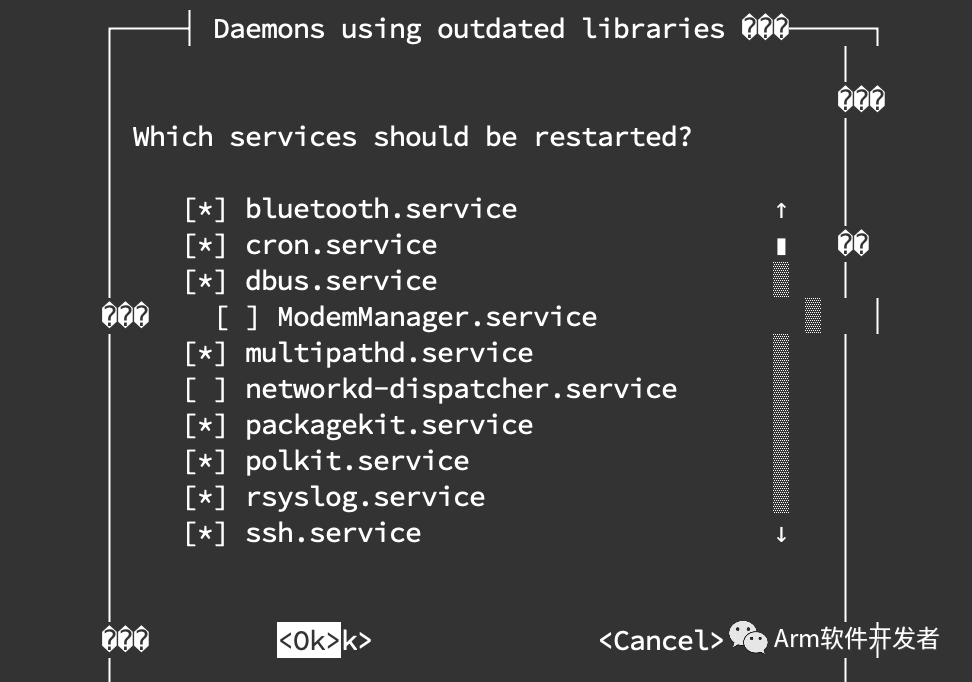
15.克隆repo 和設置子模塊
git clone https://github.com/project-chip/connectedhomeip.git
cd connectedhomeip
./scripts/checkout_submodules.py --shallow --platform linux
16.設置開發環境(需要5-10分鐘)。
./scripts/build/gn_bootstrap.sh
source scripts/activate.sh
17.構建lighting-app 示例。
cd examples/lighting-app/linux
gn gen out/debug
ninja -C out/debug
sudo ip link set dev eth0 down
19.運行lighting-app示例。
./out/debug/chip-lighting-app --wifi
Chip-tool 設備
1.打開新的瀏覽器窗口:https://app.avh.arm.com
2.從上面重復步驟2-9和13-16,將設備名稱更改為不同的名稱,如步驟6中的ubuntu-chip-tool。
3.構建chip-tool示例。
cd examples/chip-tool
gn gen out/debug
ninja -C out/debug
4.安裝網絡管理器。
sudo apt -y install network-manager
5.啟用Wi-Fi并設置Wi-Fi SSID憑據(SSID:Arm,密碼:password)–(基于https://ubuntu.com/core/docs/networkmanager/configure-wifi-connections).
sudo nmcli r wifi on
sudo nmcli d wifi connect Arm password password
6.禁用以太網接口。
sudo ip link set dev eth0 down
使用Chip-tool
1.使用以下方法將照明設備調試到AVH虛擬Wi-Fi網絡:
./out/debug/chip-tool pairing ble-wifi 42 Arm password 20202021 3840
42-節點id芯片工具將分配設備
Arm–是Wi-Fi SSID
密碼–是Wi-Fi網絡密碼
20202021–是設置引腳代碼
3840–是鑒別器
選擇的“ble wifi”選項向chip-tool 應用程序指定所請求的序列是通過ble進行調試,然后通過wifi進行控制。應用程序將設置BLE以發現其他AVH RPi上的照明設備。默認情況下,BLE在Ubuntu服務器映像中處于活動狀態。
2.打開燈
./out/debug/chip-toolonoffon421
3.關燈
./out/debug/chip-tool onoff off 42 1
如果需要,可以使用以下命令清除設備配置:
rm -rf /tmp/chip_*
下一步
我們的目標是讓所有開發人員能夠以最小的阻礙盡快開始探索Matter SDK,我希望這個例子能有所幫助。
創建AVH是為了使用腳本從命令行界面運行,因為最終目標是自動化。AVH還被設計為與現代CI/CD工具(如GitHub Actions)集成。基于web的用戶界面將幫助開發人員嘗試這一突破性技術。您可以訪問API并與CI/CD工具集成,以在網絡規模執行自主測試。
為了使物聯網在Arm上運行,我們有責任通過不斷提高整個價值鏈的性能、簡化開發和軟件重用標準,為創新和規模創造更大的機會。因此,我們引入了Arm虛擬硬件,這是一種變革性產品,旨在實現云虛擬硬件上的軟件開發。這使得Arm生態系統可以輕松采用復雜的現代基于云的開發和CI/CD技術,而無需大型定制硬件。
資源:
.探索入門示例、高級功能、常見問題解答等。(https://intercom.help/arm-avh/en/)
.探索可用于使用腳本訪問AVH功能的API(https://app.avh.arm.com/api/docs#overview)
.通過注冊Arm虛擬硬件私人測試版開始使用此示例:https://avh.arm.com/
審核編輯 :李倩
-
ARM
+關注
關注
134文章
9107瀏覽量
367979 -
服務器
+關注
關注
12文章
9233瀏覽量
85628 -
wi-fi
+關注
關注
14文章
2147瀏覽量
124638
原文標題:使用Arm虛擬硬件進行Matter 開發、BLE調試和Wi-Fi控制
文章出處:【微信號:Arm軟件開發者,微信公眾號:Arm軟件開發者】歡迎添加關注!文章轉載請注明出處。
發布評論請先 登錄
相關推薦
華為海思正式進入Wi-Fi FEM賽道?
從Wi-Fi 4到Wi-Fi 7:網速飆升40倍的無線革命

Silicon Labs將參加CSA和Wi-Fi聯盟合辦技術論壇
Wi-Fi 7與Wi-Fi 6E有什么區別
2.4G+5.8G雙頻WiFi模塊,自帶BLE5.0藍牙,可支持Wi-Fi Mesh 組網

BL2028n(BK7231n),BLE+Wi-Fi雙模SOC-物聯網iot芯片,支持MATTER認證
Matter、Sidewalk、Wi-SUN、Wi-Fi 6–Silicon Labs的全新產品系列,適用于家庭、庭院、城市中的物聯網
Wi-Fi的誕生與發展

安信可推出Wi-Fi 6+BLE5.3模組Ai-M62-M2-I





 使用Arm虛擬硬件進行Matter 開發、BLE調試和Wi-Fi控制
使用Arm虛擬硬件進行Matter 開發、BLE調試和Wi-Fi控制













評論